最新バージョンの phpstudy v8 のインストールと使用チュートリアル (画像とテキストの手順)
- PHPzオリジナル
- 2019-08-17 14:31:1127876ブラウズ
前書き: PHP の開発では、最初に PHP オペレーティング環境をインストールする必要がありますが、別のインストール方法を使用する場合、それは php です。 , Mysql と apache は別々にインストールされるため、始めたばかりの初心者や始める準備をしている初心者にとっては不親切です。幸いなことに、PHP の開発プロセスにおける心配、労力、時間を節約する統合開発環境があります。例: wampserver、phpstudy。したがって、今日はphpstudyのインストール手順を紹介します. 現在、php中国語ウェブサイトは2019年にphpstudy V8バージョンを開始し、より便利で使いやすくなりました!
まず第一に、phpstudy V8 バージョンを簡単に紹介しましょう
php 中国の Web サイトは 2019 年に phpstudy V8 バージョンを開始しました。これは、古い phpstudy バージョンの新しいアップグレードです。 。
phpStudy v8 は、ローカル コンピューターまたはサーバー上で使用できる PHP 開発環境統合パッケージです。このパッケージは、最新の PHP/MySql/Apache/Nginx/Redis/FTP を統合しており、インストールなしで一度にインストールできます。非常に便利で使いやすい PHP デバッグ環境です。
phpStudy V8 バージョンのインストール手順 (Win32 および 64 ビットを含む)
最初のステップ : phpStudy V8 バージョンをダウンロード
##ダウンロード アドレス:https://www.xp.cn/wenda/401.html
[ダウンロード] をクリックしてダウンロード ページに入り、コンピューターの対応するオペレーティング システムに対応するバージョンを選択します。ダウンロードするには、この例では WIN64 ビットを選択します。2 番目のステップ: ドライブ C のルート ディレクトリに解凍し (解凍パスはカスタマイズできます)、phpstudy_64 を見つけて開き、phpStudy_x64_8.0.7.exe をクリックしてインストールを実行します。インストール パスもカスタマイズできます。
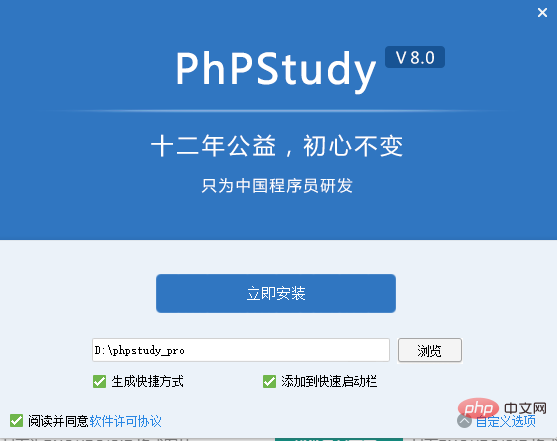
3 番目のステップ: 現時点では、すべての設定が赤色で表示され、サービスが有効になっていないことを示します。 「開始」をクリックして、対応する構成を有効にします。

ここで注意する必要があるのは:
01. すでに Apache を有効にしている場合は、何もありません。 Nginxを有効にする必要があります。 02. FTP 設定の場合は、メニューの左側にある [FTP] に移動して、別のアカウントとパスワードを入力する必要がありますステップ 4: 「設定」をクリックすると、Apache関連の設定を変更できます。特別な状況がない限り、変更する必要はありません。
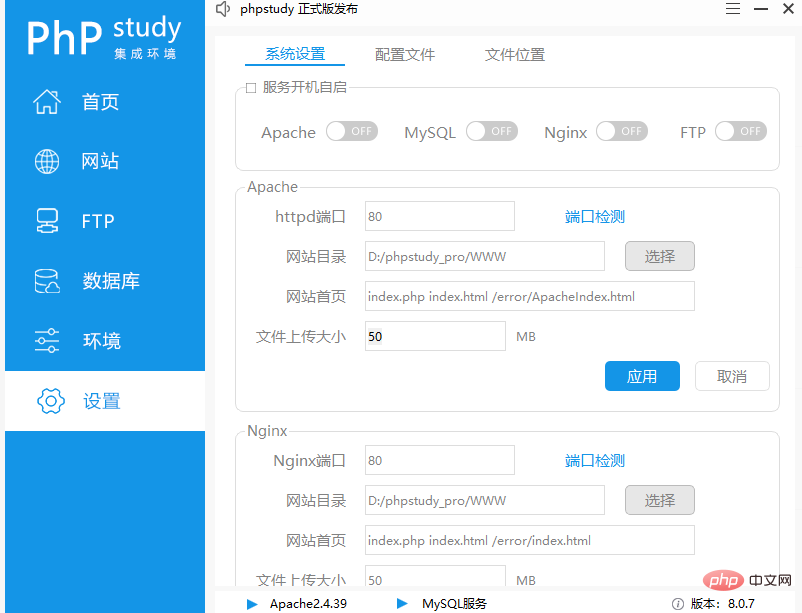
D:/phpstudy_pro/WWW ファイルがこのディレクトリに保存されていることがわかります。
ステップ 5:次に、環境が正常に構成されているかどうかをテストします。
01. まずエディターを使用してテスト ファイルを作成します。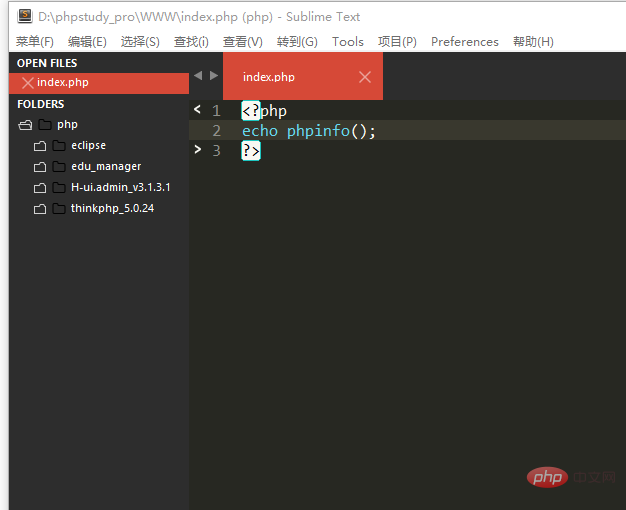
D:/phpstudy_pro/WWW に保存し、index という名前を付けます。 php。
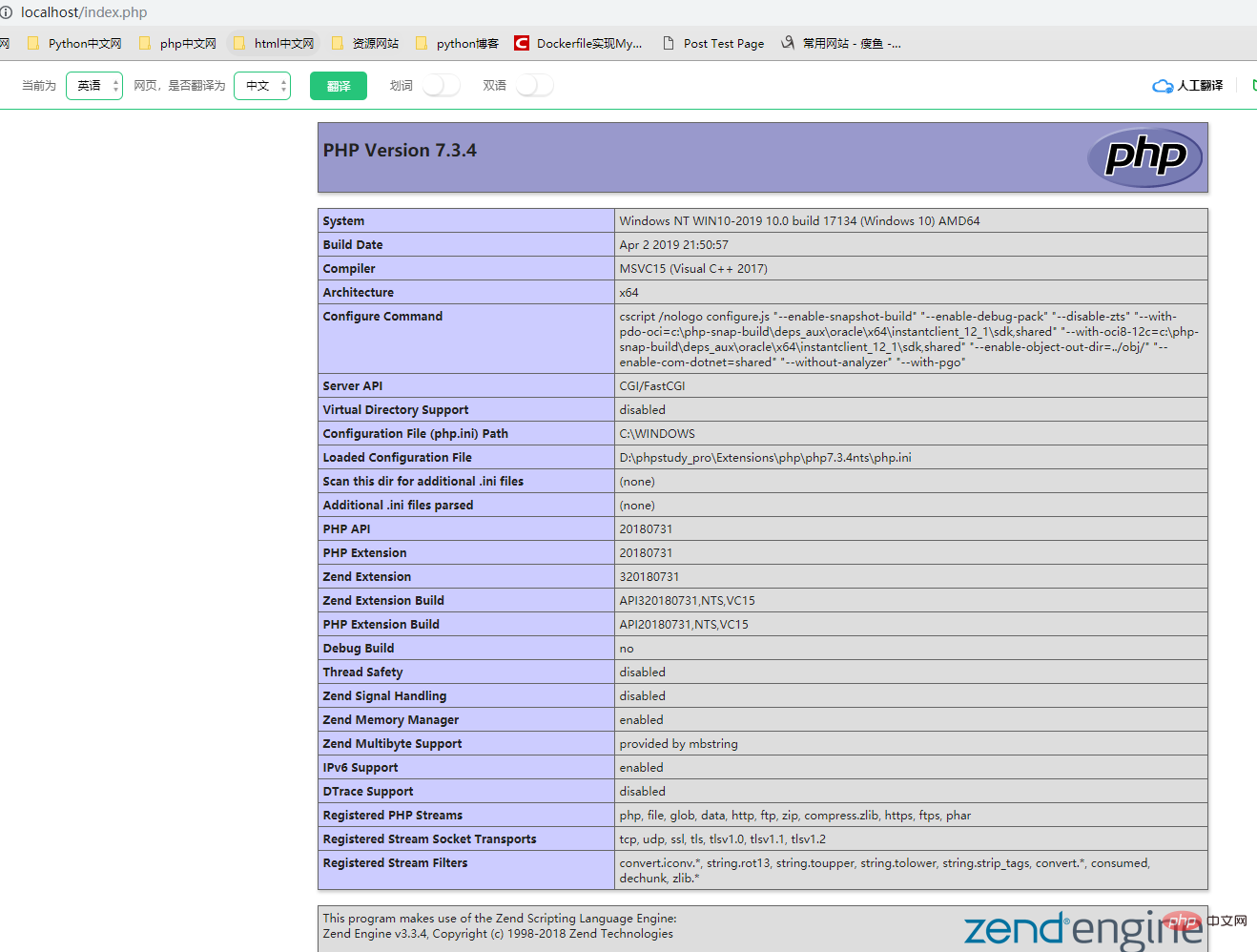
#ついに、誰もが楽しめるようになりました。ありがとう!
注: Apache サービスを開けない場合は、ポートが占有されている可能性があります。記事phpstudy ポートが占有されている解決策,を参照してください。
以上が最新バージョンの phpstudy v8 のインストールと使用チュートリアル (画像とテキストの手順)の詳細内容です。詳細については、PHP 中国語 Web サイトの他の関連記事を参照してください。


)